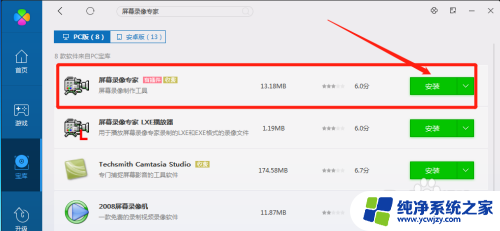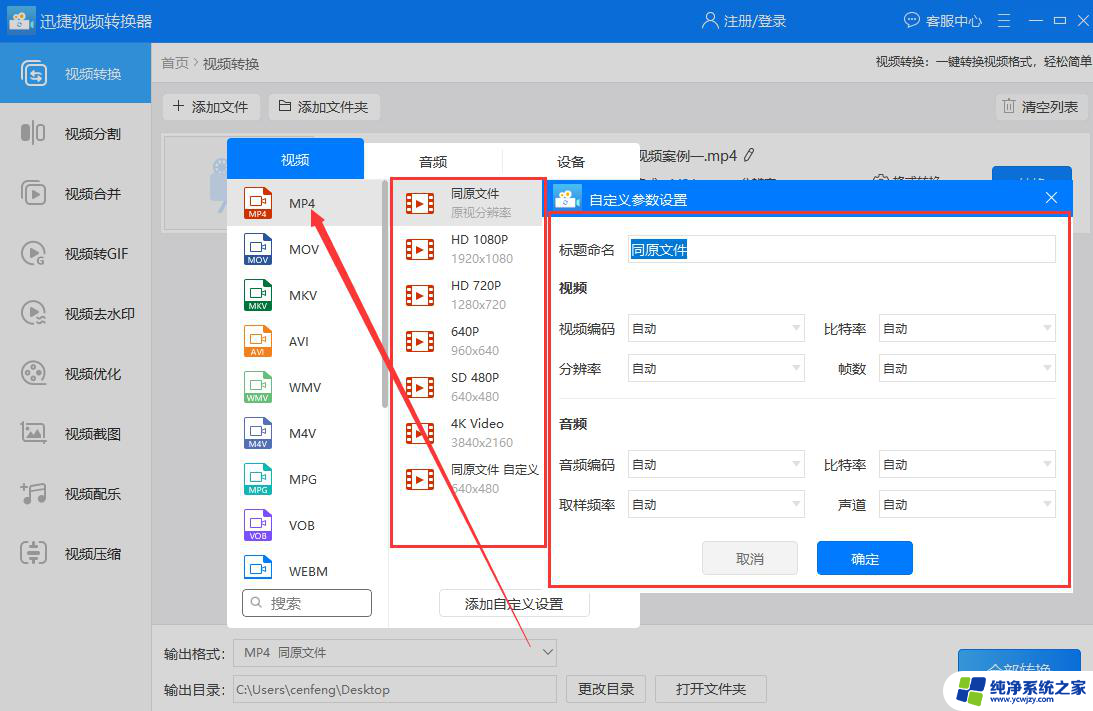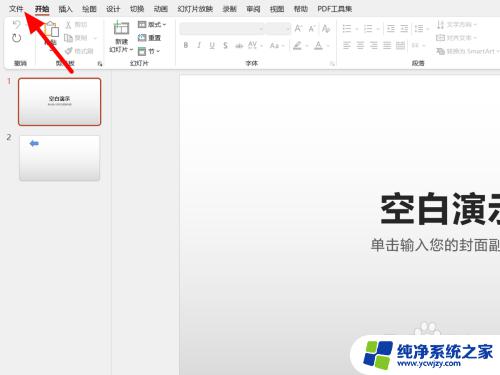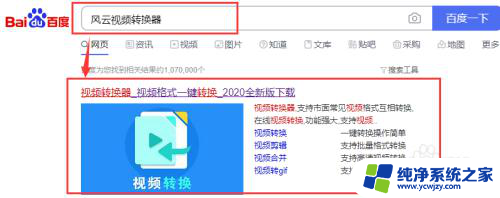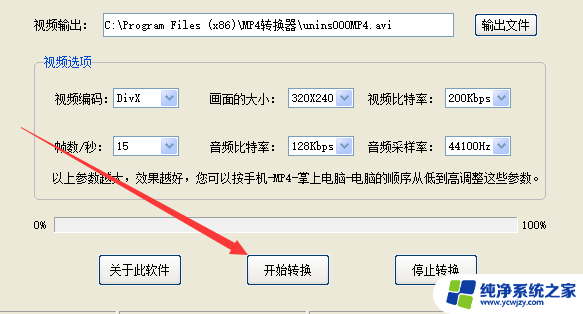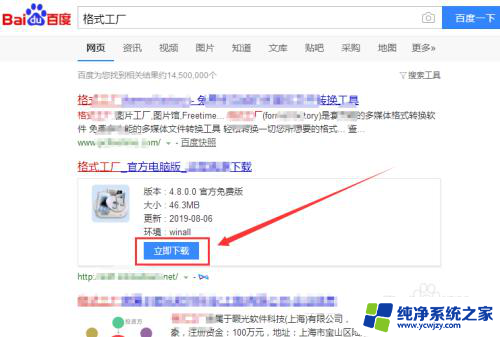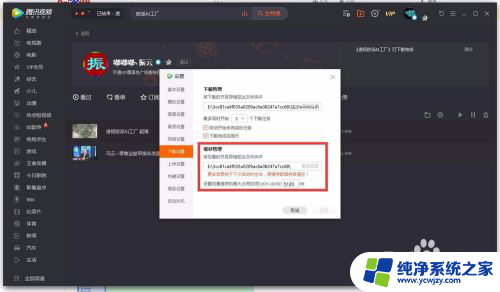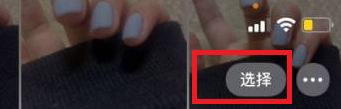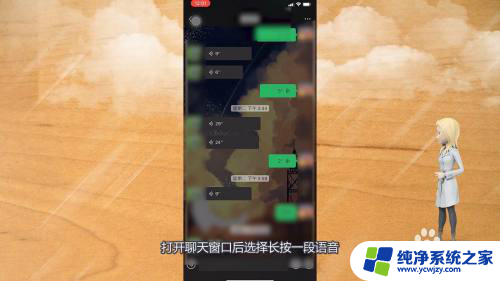exe视频文件转换成mp4
在今天的数字化时代,视频文件已经成为人们日常生活中不可或缺的一部分,有时我们会遇到一些特殊的视频文件格式,比如EXE格式,这种格式并不常见且无法直接在大多数设备上播放。将EXE视频文件转换为MP4格式成为一种常见的需求。接下来我们将介绍如何将EXE视频文件转换为MP4格式的简单步骤。
操作方法:
1.首先安装【屏幕录像专家】,可以使用【QQ电脑管家】或者【360安全卫士】下载。直接百度一般搜不到。
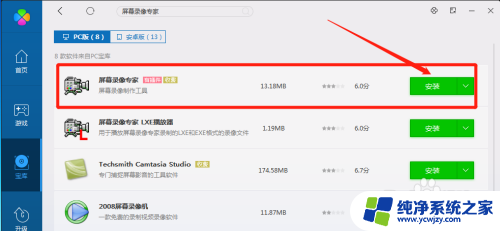
2.安装完成以后,选择“试用”即可进入软件。
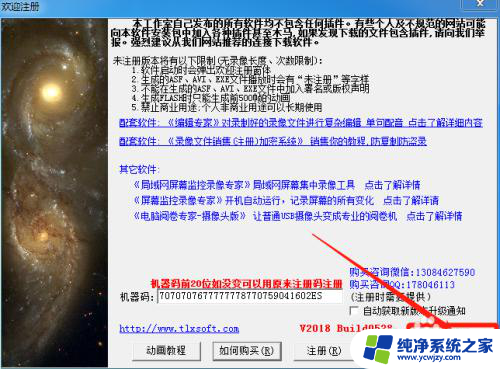
3.进入后点击【转换工具】,选择【EXE转成MP4】。(其他格式也可以自己选)
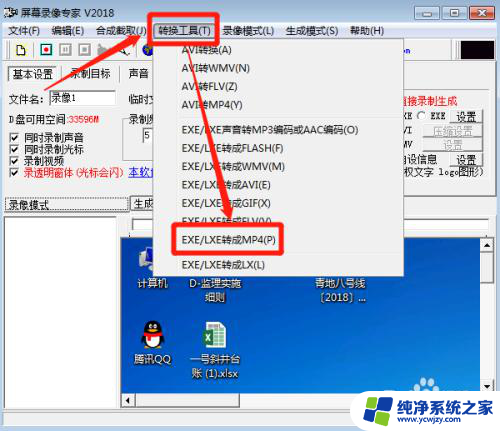
4.首先点击【浏览】选择要转换的EXE视频文件
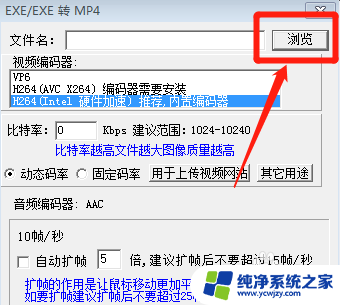
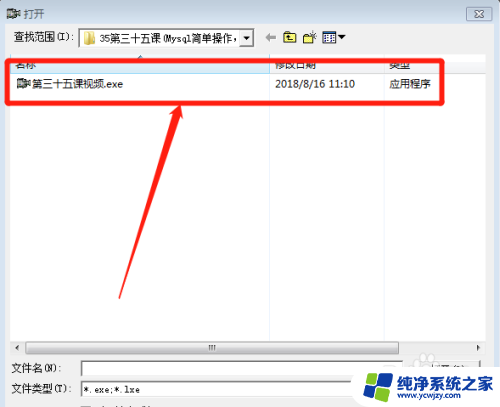
5.建议使用截图中标注的参数,其他默认即可。【视频编码器】“H264(intel)硬件加速”,【比特率】“10240”。【自动扩帧】:“5或者6”。最后点击【转换】
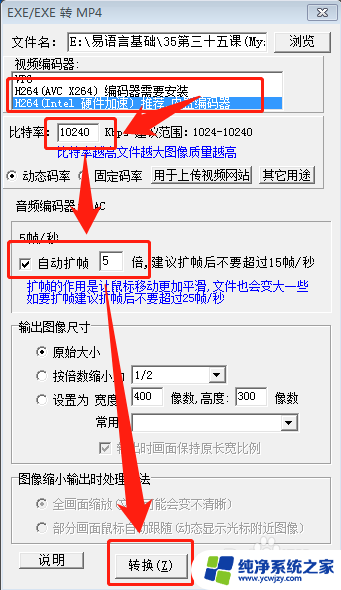
6.建议另存到【桌面】
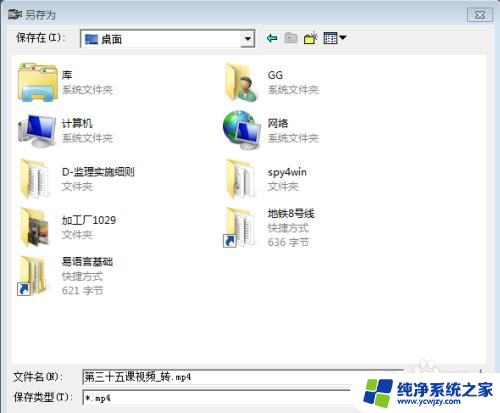
7.看到软件转换窗口出现后,就开始了
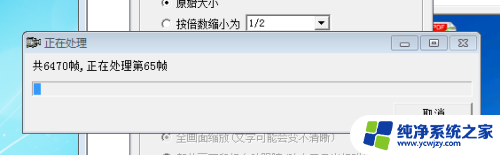
8.转存完成后,即可使用【迅雷影音】【暴风影音】【QQ影音】查看

以上就是将exe视频文件转换成mp4的全部内容,如果还有不清楚的用户,可以参考以上小编的步骤进行操作,希望能够对大家有所帮助。